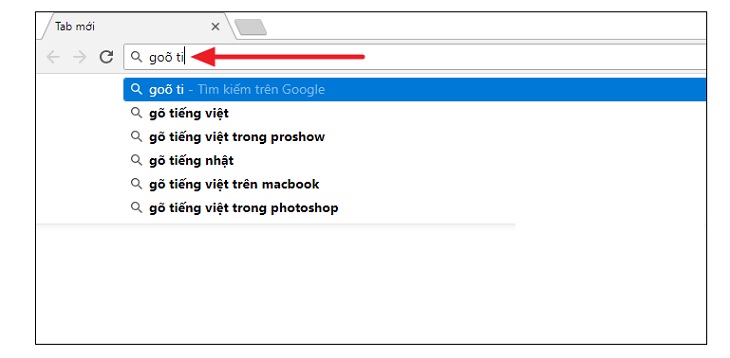Bạn đang xem bài viết Hướng dẫn sửa lỗi gõ tiếng Việt trên thanh địa chỉ Chrome tại thtrangdai.edu.vn. Bạn có thể truy cập nhanh những thông tin cần thiết trong mục lục bài viết dưới đây.
Bạn gặp khó khăn khi gõ tiếng Việt trên thanh địa chỉ Chrome? Vậy hãy để thtrangdai.edu.vn hướng dẫn bạn cách sửa lỗi gõ tiếng Việt khi thực hiện thao tác này trên thanh tìm kiếm Chrome nhé!
Xem ngay các sản phẩm giá đỡ điện thoại, laptop giảm giá SỐC
Lý do
Nguyên nhân gây ra lỗi đánh dấu tiếng Việt trên thanh địa chỉ Chrome là do sự phối hợp không đồng đều giữa chức năng tự động gợi ý, hoàn thiện của Google Chrome và cơ chế bỏ đánh dấu của bàn phím tiếng Việt trên máy tính. (như Unikey chẳng hạn).
Chi tiết:
- Với Unikey, khi bạn gõ dấu tiếng Việt theo kiểu Telex, phần mềm này sẽ thực hiện lần lượt 2 thao tác: đầu tiên là xóa ký tự đầu tiên, sau đó sẽ đặt dấu ở các ký tự còn lại. . Ví dụ: khi bạn gõ phím a 2 lần liên tiếp, Unikey sẽ xóa chữ a đầu tiên, sau đó đặt dấu mũ vào chữ a còn lại và kết quả bạn nhận được là â.
- Với trình duyệt Chrome, khi bạn gõ bất kỳ từ khóa nào vào thanh địa chỉ, Chrome sẽ tự động kiểm tra lịch sử duyệt web của bạn để đưa ra những gợi ý phù hợp, đồng thời sẽ tự động điền và hoàn thành những việc còn lại. trả về từ khóa bạn gõ.
Vì vậy, khi bạn gõ tiếng Việt trên Chrome, từ khóa sẽ được trình duyệt gợi ý và tự động hoàn thành (phần bôi đen thể hiện gợi ý từ khóa). Đồng thời, quá trình này sẽ diễn ra cùng lúc với quá trình đánh dấu gõ Unikey dẫn đến nhầm lẫn trong việc đánh dấu trên Chrome ở ký tự đầu tiên. Vì vậy, nó chỉ xóa phần được bôi đen của từ khóa gợi ý thay vì xóa ký tự đầu tiên để bắt đầu làm nổi bật các ký tự còn lại.
Làm thế nào để khắc phục
Để khắc phục lỗi bookmark tiếng Việt trên thanh địa chỉ Chrome, bạn có thể sử dụng 3 giải pháp sau:
Cách 1: Sử dụng chức năng trên thanh trình duyệt Chrome
Bạn chỉ cần tắt chức năng gợi ý và tự động hoàn thành trên trình duyệt Chrome để khắc phục tình trạng lỗi này, theo hướng dẫn sau:
Bước 1: Truy cập Chrome, nhấp vào nút 3 chấm ở góc trên bên phải màn hình.

Bước 2: Chọn Cài đặt.

Bước 3: Bấm vào nút Nâng cao.

Bước 4: Trong phần Quyền riêng tư và bảo mật, hãy tắt chức năng trong Sử dụng dịch vụ dự đoán để giúp hoàn thành các tìm kiếm và URL đã nhập trên thanh địa chỉ (Sử dụng dịch vụ dự đoán để giúp hoàn thành các tìm kiếm và URL đã nhập trên thanh địa chỉ), để tắt Chức năng này.


Cách 2: Sử dụng phím tắt tìm kiếm
Trong trường hợp không muốn tắt chức năng gợi ý tìm kiếm, bạn vẫn có thể sửa lỗi gõ tiếng Việt trên Chrome bằng cách sử dụng phím tắt tìm kiếm.
Trước khi nhập từ khóa tìm kiếm, bạn cần nhấn Ctrl + K hoặc Ctrl + E để mở công cụ Google Search, sau đó nhập từ khóa muốn tìm rồi nhấn Enter.

Cách 3: Xử lý trên mặt gõ tiếng Việt
Bạn có thể xử lý nhanh tình trạng này dựa trên việc xử lý dữ liệu nhập tiếng Việt trên máy tính. Ví dụ: nếu bạn đang sử dụng Unikey thì có thể sử dụng EVKey thay thế.
Bởi hiện tại tác giả bộ gõ Unikey vẫn chưa có giải pháp nào khắc phục tình trạng này. Ngoài việc lựa chọn các nhạc cụ gõ tiếng Việt khác, bạn có thể nghĩ đến việc sử dụng EVKey để khắc phục.
Phần mềm EVKey ngoài việc có giao diện mới, ứng dụng này còn bổ sung thêm chức năng không muốn nhập tiếng Việt, đặc biệt là khả năng sửa lỗi tiếng Việt trên thanh tìm kiếm của trình duyệt web cũng như gợi ý trên Excel.

Với những chia sẻ trên, thtrangdai.edu.vn hy vọng sẽ giúp các bạn khắc phục được lỗi gõ tiếng Việt trên thanh địa chỉ Chrome cũng như một số trình duyệt web tương tự.
Cảm ơn bạn đã đọc bài viết Hướng dẫn sửa lỗi gõ tiếng Việt trên thanh địa chỉ Chrome tại thtrangdai.edu.vn. Các bạn có thể bình luận, xem thêm các bài viết liên quan bên dưới và hy vọng nó sẽ hữu ích. bạn thông tin thú vị.
Nhớ để nguồn: Hướng dẫn cách khắc phục lỗi gõ tiếng Việt trên thanh địa chỉ Chrome tại thtrangdai.edu.vn
Chuyên mục: Blog